「我知道,你不知道」,是PPT小白和高手之间最明显的差距。
我们都希望又好又快的制作 PPT,不过前提是,你得掌握足够多的技巧。
掌握的技巧越多,我们可选择的余地就越大,才能够在不同情况下, 选择最省时省力却又能确保效果的操作方法。
那好,PPT 中还有哪些鲜为人知,但很好用的隐藏技巧呢?
第一个:改后缀提取 PPT 图片
如何快速提取 PPT 中多张图片,保存到本地?
很多人有个习惯,做完 PPT 后,就把制作素材都删了,为了节省存储空间。但这有一个坏处,万一以后还要用到这些素材呢,尤其是多张图片、还是给别人使用的时候,怎么办?
笨办法是,一张张另存为,但浪费时间且手酸。
但如果我们把 PPT 文件的后缀名改为「.rar」,然后用压缩软件解压。

得到一系列文件夹,在「ppt/media」文件夹里,就能看到 PPT 文件中使用的所有图片!
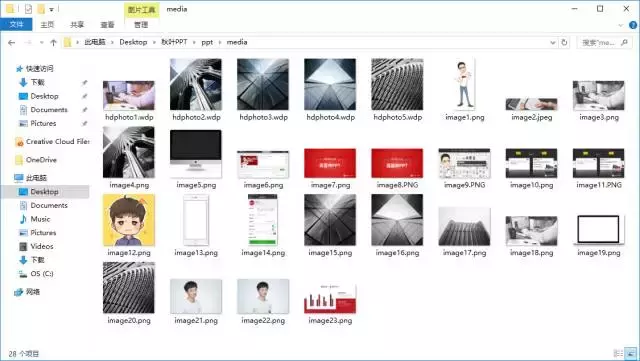
原先 10 分钟才能搞定的,现在 3 秒钟都不用,就能快速搞定!效率提高了 200 倍呢!
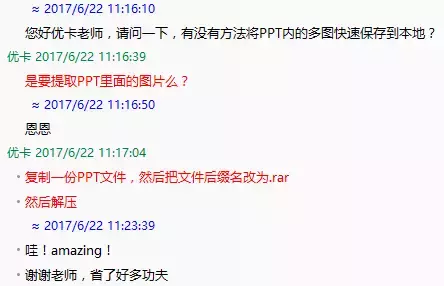
难怪学员惊呼 Amazing!省了好多功夫。
对了, 做这个操作前,记得把 PPT 备份一下。
第二个:SmartArt 排版图片
整齐排列多张图片,看似简单,但很多人都做不好。
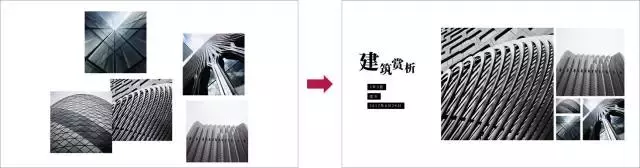
不仅要调整图片尺寸、大小,还要控制好间距。若是一张张调整,还真有一定难度。
利用SmartArt快速排版图片:
❶ 全选所有图片;
❷ 单击【图片工具-格式】-【图片版式】菜单;
❸ 选择一个排版方式。
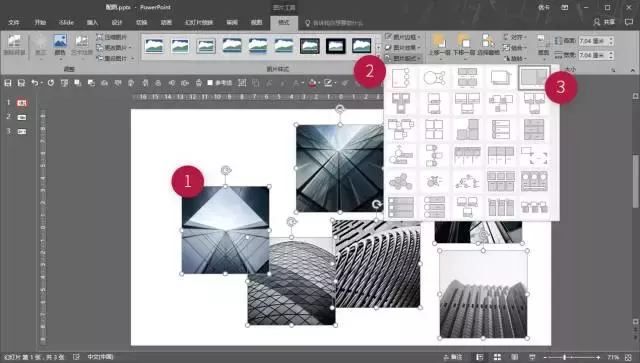
你会惊奇的发现,图片瞬间排版整齐了!
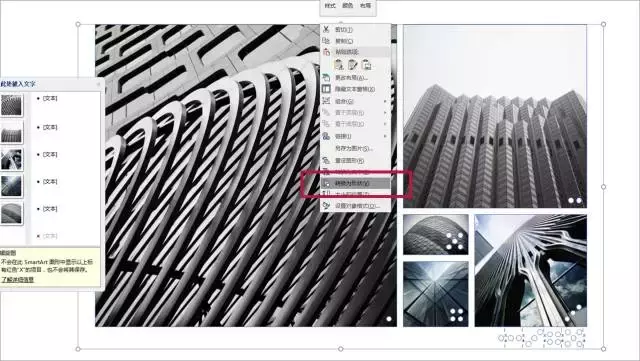
接下来只要将 SmartArt 转为形状,然后删除不必要的小圆,再添加文字美化。一页美观的 PPT 立马做好了。

第三个:默认形状/线条/文本框
你注意到没,每做一个 PPT ,我们都会插入多个文本框、形状、线条,还会去做相应的参数调整。比如,给形状去掉边框、文本框修改字体等。假如在一开始的插入,就已经是调整好参数了的该多好啊。
右键一个已调整好参数的矩形,设置为「默认形状」,那么之后每次插入新的形状,都是红色的。
同样的方法,还适用于文本框和线条。
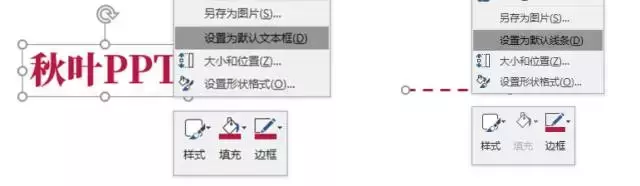
设置成默认形状后,就可以节省很多设置参数的时间。
那如果要变回原样呢?再重复该操作就好。
第四个:自带截图工具
如果你问我 QQ 上哪个功能最好用,我的回答一定是 QQ 截图。不仅可以截屏,还可以进行标注、打马赛克。在给学员答疑操作步骤的时候,非常好用。不过,QQ 截图只能在联网状态下使用。
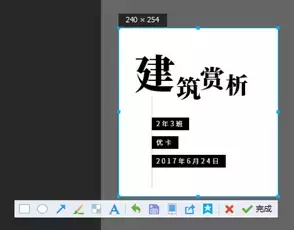
其实,PowerPoint 软件自带一个「屏幕截图」工具,在【插入】菜单中。
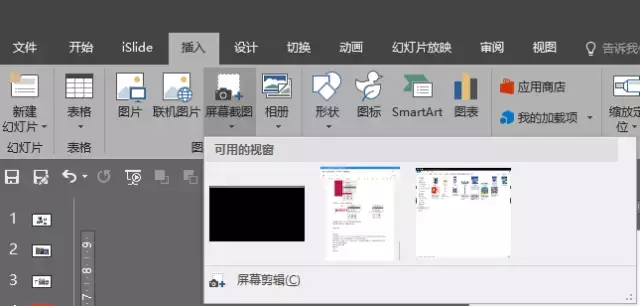
在电脑断网的状态下(高铁出差等),该截图工具就能派上用场了。
第五个:墨迹公式
在 PPT 里面插入公式的麻烦程度,折磨过很多教师。因为公式符号的书写必须严谨,而严谨的公式不容易输入。
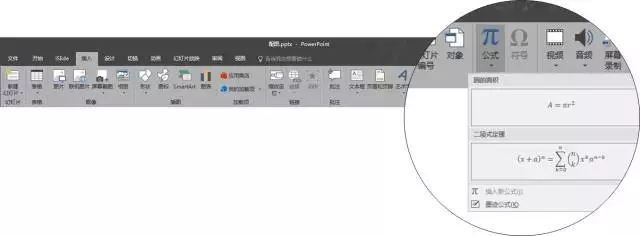
可喜可贺的是,Office 2016版中有新增一个功能,「墨迹公式」,在【插入】-【公式】菜单中,可以直接手写公式,软件自动识别。
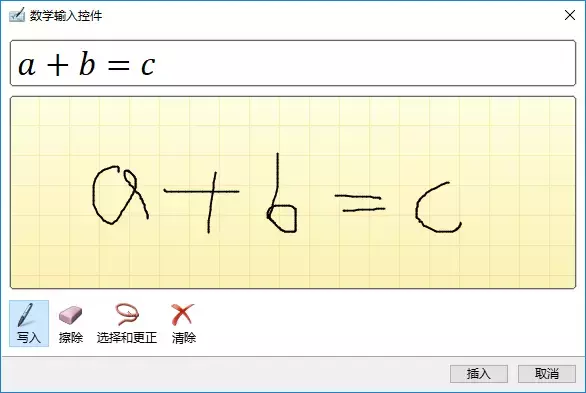
使用起来,特别方便。
这5个鲜为人知,但很好用的技巧,多掌握一个技巧,总是好的。
因为你不知道,在未来,这个技巧是否能派上用场。一旦派上用场了,那就是力挽狂澜的。
















